Microsoft Excel -laskentataulukko käyttää viittauksia soluosoitteina. Linkit määritetään yleensä funktioissa taulukon tietojen sijainnin määrittämiseksi. Linkkiesityksiä on kahta tyyppiä: klassinen ja R1C1-linkki. Klassinen tyyli asetetaan osoittamalla haluamasi solun sijainnin sarake ja rivi. Linkit voivat olla absoluuttisia tai suhteellisia osoittamaan niiden määrittämän siirtymän luonteen. Viitteet, kuten R1C1, asettavat myös siirtymän tietyllä rivien ja sarakkeiden määrällä. Linkittäminen Excelissä perustuu offset-vaatimuksiin.
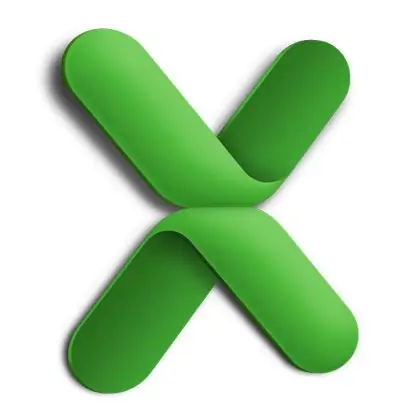
Se on välttämätöntä
Microsoft Excel -sovellus
Ohjeet
Vaihe 1
Käynnistä Microsoft Excel. Luo uusi tai avaa olemassa oleva laskentataulukko. Oletusarvoisesti Excel käyttää klassisia A1-viitteitä, joissa aakkosellinen merkki tarkoittaa saraketta ja numeerinen merkki tarkoittaa riviä. Haluttu solu sijaitsee määritetyn sarakkeen ja rivin leikkauspisteessä.
Vaihe 2
Valitse solu, johon sinun on linkitettävä toiseen soluun tässä taulukossa. Etsi alhaalta työkaluriviltä toimintokenttä f (x). Aseta nykyinen kohdistin tähän kenttään hiirellä ja kirjoita "=" -merkki siihen.
Vaihe 3
Kirjoita viittaus soluun, jonka tiedot ovat luomassasi toiminnossa. Tee tämä ilmoittamalla sarakkeen kirjainmerkki ja rivinumero, jonka risteyksessä määritetty solu sijaitsee. Saat suhteellisen linkin. Kun kopioit tai siirrät luotun linkin toiseen soluun, suhteellinen linkki muuttaa arvonsa.
Vaihe 4
Anna absoluuttinen linkki tarvittaessa. Voit tehdä tämän lisäämällä "$" -merkin luodun linkin sarake- ja rivinimikkeeseen. Siten suhteellinen linkki D3 muuttuu absoluuttiseksi linkiksi - $ D $ 3. Aina kun tämä tietue siirretään solusta toiseen, lauseke osoittaa aina soluun D ja rivin 3 leikkauspisteessä olevan solun.
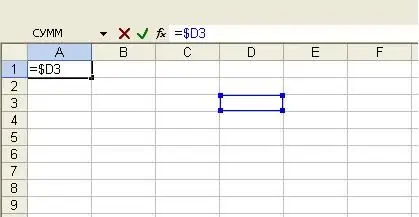
Vaihe 5
Jos haluat työskennellä R1C1-tyyppisten linkkien kanssa, ota vastaava vaihtoehto käyttöön Excel-asetuksissa. Voit tehdä tämän valitsemalla ohjelman päävalikosta kohdat "Palvelu" - "Asetukset". Näkyviin tulee asetusikkuna, joka avaa Yleiset-välilehden. Valitse R1C1-linkkityyli -kohdan valintaruutu ja napsauta OK.

Vaihe 6
Kaikki kirjoittamasi linkit muunnetaan R1C1: ksi. Lisäksi suhteelliset linkit esitetään seuraavasti: R [1] C [1]. Numero R: n jälkeen tarkoittaa viivan siirtymää ja numero C: n jälkeen sarakkeita. Joten viittauksella soluun D3 on nyt ennätys: R [2] C [4]. R1C1-muodon absoluuttinen viite asettaa vaaditun solun siirtymän arkin alkuun nähden ja suhteellisen viitteen R [1] C [1] - funktiona olevaan soluun.






